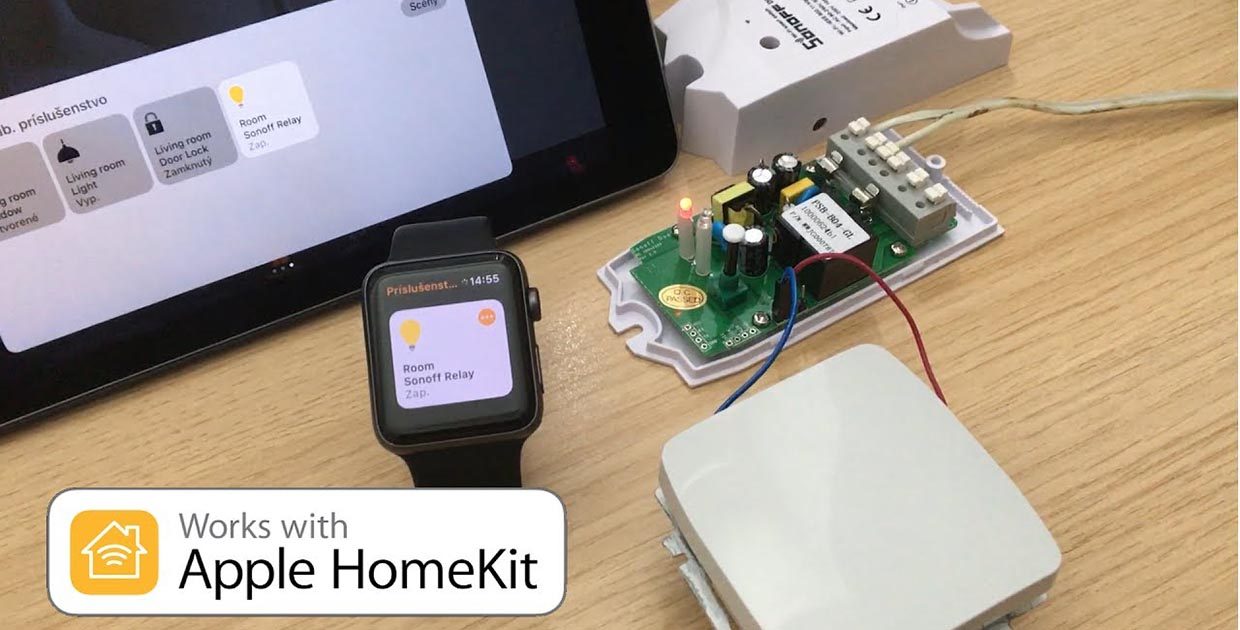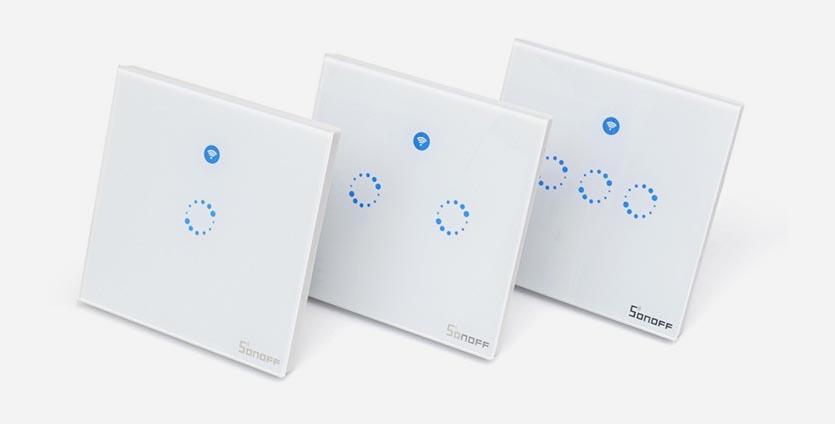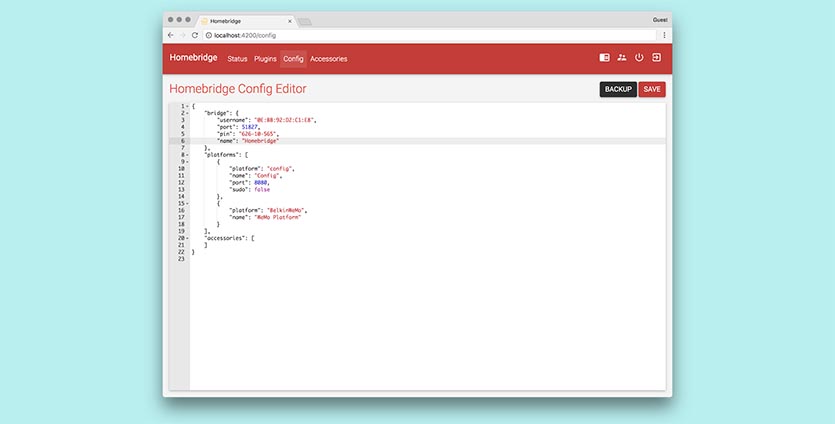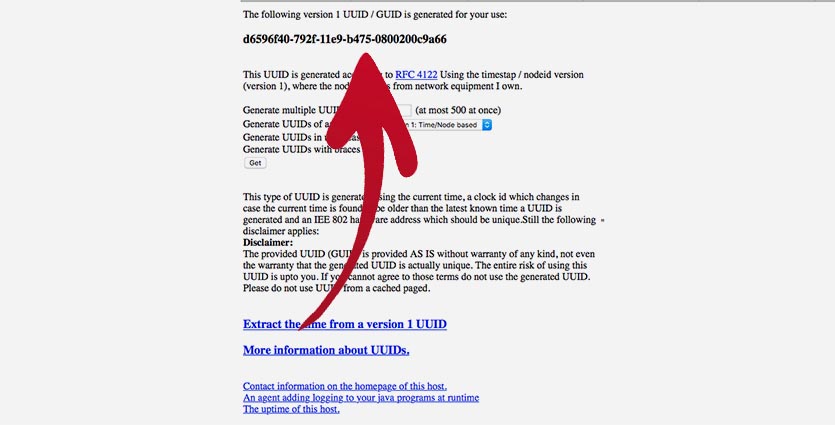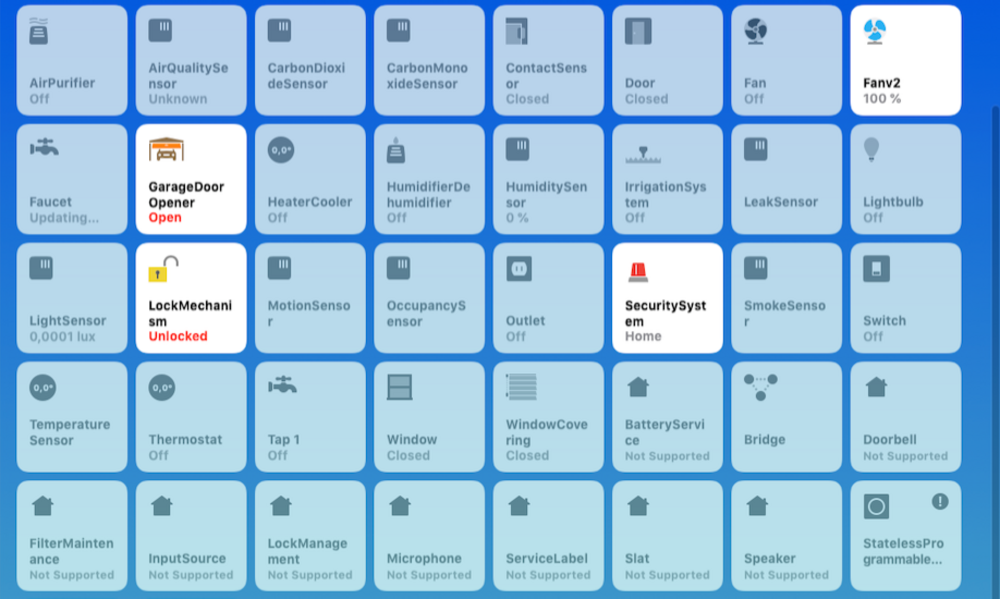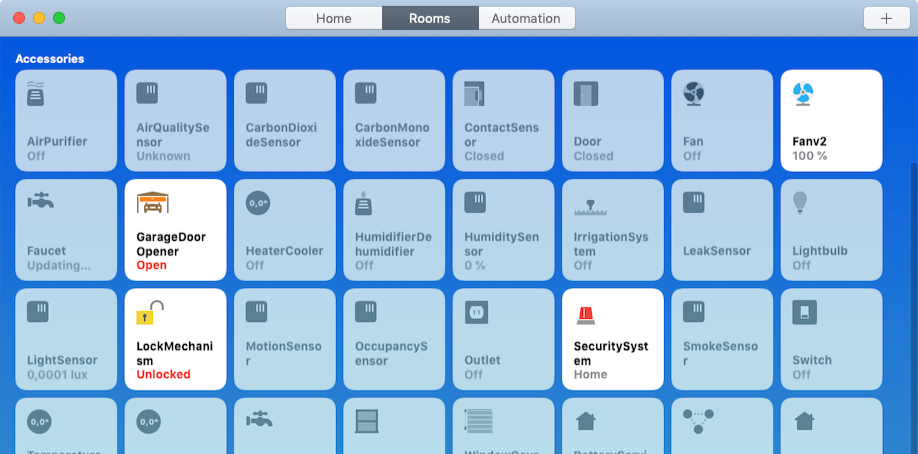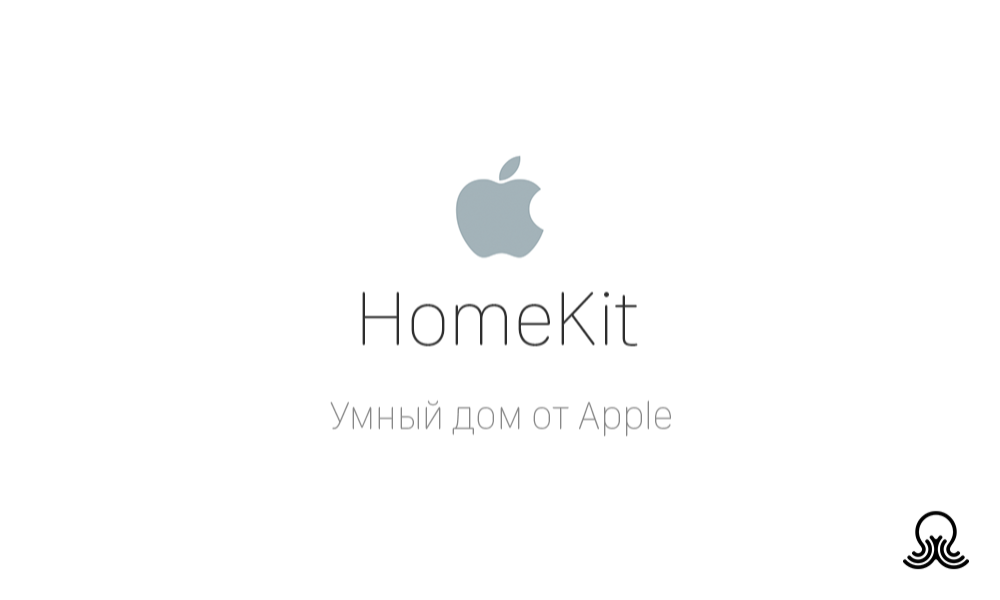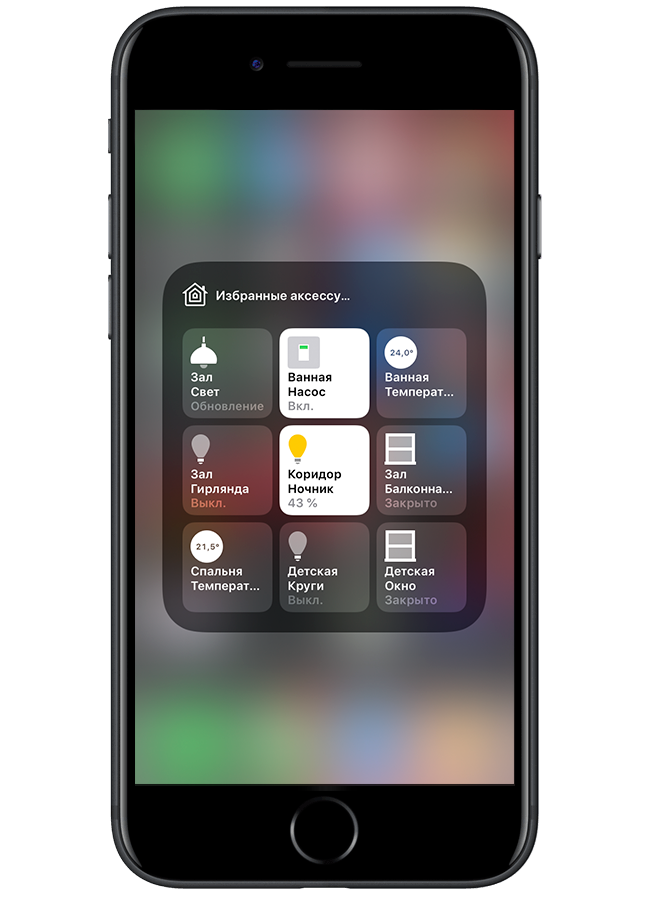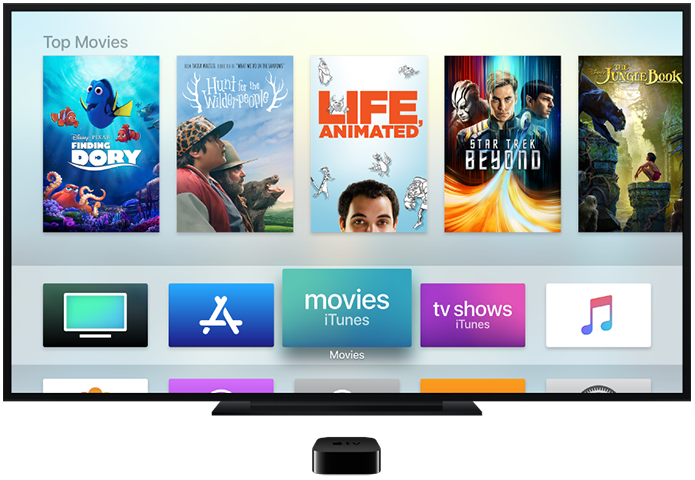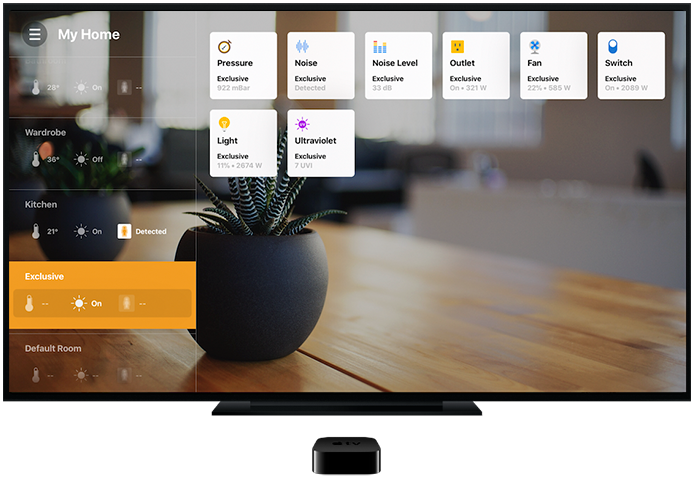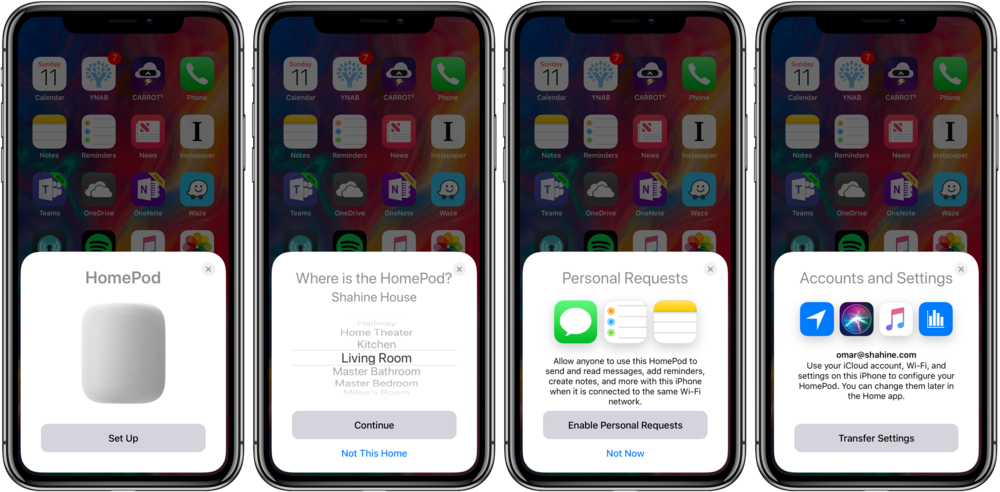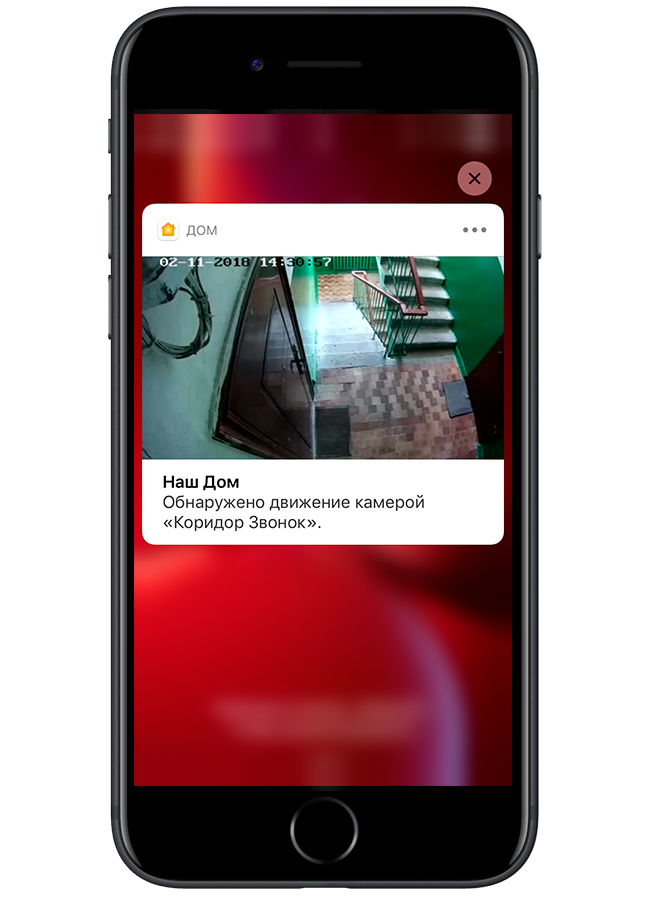- Подключаем к HomeKit самые дешевые гаджеты для умного дома. Выгоднее Xiaomi
- Что интересного есть в ассортименте Sonoff
- Что потребуется для подключения к HomeKit
- Как все настроить
- Все типы устройств HomeKit в приложении Home
- HomeKit — что это такое? Умный дом от Apple
- Apple Watch
- Apple TV
- HomePod
- CarPlay
- Возможности
- Камеры
- Датчика движения и Камера
- Домофон
Подключаем к HomeKit самые дешевые гаджеты для умного дома. Выгоднее Xiaomi
Компания Sonoff – лидер на рынке бюджетных решений для умного дома. Ее ассортимент не настолько широк, как, например, у Xiaomi, но уже включает базовый набор девайсов для решения стандартных задач по автоматизации.
Устройства отличаются предельной простотой и высокой надежностью. Открытый исходный код позволяет энтузиастам модифицировать прошивки для устройств и создавать новые, расширяя возможности гаджетов.
Решения от Sonoff – самые универсальное и гибкое в настройке. Умные устройства из коробки работают с системами управления Google Assistant и Amazon Alexa.
Бренд давно заслужил доверие пользователей и часто лидирует по продажам на AliExpress и других интернет-площадках.
Расстраивает лишь невозможность сразу подключить умные штуки к Apple HomeKit, но мы это исправим.
Что интересного есть в ассортименте Sonoff
Для домашней автоматизации рекомендуем такие устройства:
■ Умное Wi-Fi реле на 10A – 461 руб. за штуку или 385 руб. за реле при покупке 5 штук.
Устанавливается в разрыв кабеля любого прибора и делает его умным. Можно подключить вентиляцию, освещение, запитать комнату или отельный вывод для быстрого отключения.
■ Wi-Fi реле 10A с датчиком температуры и протечки – от 663 руб.
Реле может срабатывать по всевозможным условиям в зависимости от показаний с датчиков.
■ Wi-Fi реле на 16A – от 778 руб. Можно доукомплектовать датчиками.
Такая штука помогает автоматизировать котлы отопления, меняя их настройки по температуре воздуха или воды в системе.
■ Умная Wi-Fi розетка – от 795 руб. (есть модели с разными вилками).
Устанавливаем модуль в розетку и управляем любым подключенным устройством.
■ Реле Wi-Fi с четырьмя каналами – 1705 руб.
Распределительный блок для отдельного выключения света в комнатах или для разделения фаз внутри одного помещения. Можно подключить радиопульт ДУ.
■ Умный Wi-Fi патрон – от 729 руб.
Устанавливается в светильник или люстру для удаленного управления лампочкой.
■ Лампочка RGB с Wi-Fi модулем – 1056 руб.
Настраиваются сценарии, цвет и яркость свечения.
■ Однокнопочный умный Wi-Fi выключатель 829 руб.
Устанавливается взамен стандартного и управляется со смартфона внутри Wi-Fi сети.
■ 1-,2-,3-кнопочные радио-выключатели – от 1195.
Работают на частоте 433 МГц, для управления по Wi-Fi необходим специальный хаб.
■ Хаб для управления радио-устройтсвами по Wi-Fi – 829 руб.
Объединяет все устройства поблизости, которые работают на частоте 433 МГц и позволяет связывать их с другими гаджетами внутри домашней сети.
■ Wi-Fi светодиодная лента – от 1759 руб.
RGB-лента в модификациях на 2 или 5 метров.
Как видите, цены действительно приятные. Это одна из самых доступных систем автоматизации для умного дома, в некоторых нишах девайсы обходят даже гаджеты Xiaomi.
Что потребуется для подключения к HomeKit
Большинство умных модулей от Sonoff разобраны энтузиастами «на молекулы», существует несколько способов перепрошить то же недорогое Wi-Fi реле, чтобы оно распознавалось системой умного дома от Apple.
Для этого потребуется специальный прошивальщик, кабели и ПО. Заморачиваться так с каждым устройством для умного дома захотят не все, особенно, когда узнают, что еще придется паять и разбираться с программным кодом.
Есть гораздо более простой способ пробросить все это в экосистему управления HomeKit.
Вот, что нам потребуется:
1. Настроенные устройства Sonoff с учетной записью eWeLink. Это родное приложение для управлнеия гаджетами, создание учетки займет не более пары минут.
2. Сервер HomeBridge, например, на основе Raspberry Pi или запущенный на Windows/macOS.
3. Специальный плагин для управления устройствами Sonoff.
Как все настроить
1. Переходим к управлению нашего «моста» HomeBridge любым удобным способом: через SSH протокол с компьютера или смартфона, через консоль непосредственно на «малинке» либо через веб-интерфейс.
2. В веб-интерфейсе ищем плагин homebridge-ewelink-max или через командную строку вводим такую команду:
sudo npm -g install homebridge-ewelink-max
3. В файле конфигурации HomeBridge следует добавить блок кода:
«platforms»: [
<
«platform» : «eWeLink»,
«name» : «eWeLink»,
«phoneNumber» : «+12345678901»,
«email» : «[email protected]»,
«password» : «your-login-password»,
«imei» : «01234567-89AB-CDEF-0123-456789ABCDEF»
>
Внимание! Следует использовать только одну из строк: email или phoneNumber в зависимости от способа авторизации в приложении eWeLink по адресу электронной почты или номеру телефона, соответственно.
4. Заполняем логин (email или phoneNumber) и пароль данными авторизации для приложения eWeLink.
5. Переходим по ссылке для генерации UUID кода.
6. Копируем сгенерированный ключ и вставляем его в значение параметра imei.
7. Перезагружаем сервер HomeBridge и заходим в приложение Дом на iPhone.
Вы сразу же увидите все имеющиеся умные гаджеты из приложения eWeLink. Теперь ими можно управлять при помощи Siri или любым другим удобным способом.
Обратите внимание, что плагин и приложение eWeLink используют один ключ и способ авторизации. При одновременном запуске HomeBridge и приложения могут возникать конфликты.
Если хотите воспользоваться программой, останавливайте работу сервера либо создайте новую учетную запись eWeLink и поделитесь с ней всеми гаджетами из основной учётки. Так устройствами можно будет управлять как через HomeKit (при помощи логина и пароля основного аккаунта), так и через eWeLink (с логином и паролем второй учетной записи).
Как видите, устройства Sonoff не только являются самым доступным решением для автоматизации умного дома, но и подключаются к HomeKit проще, чем гаджеты Xiaomi.
Другие статьи про умный дом:
Источник
Все типы устройств HomeKit в приложении Home
На днях мне стало интересно какие типы устройств поддерживает HomeKit и как они выглядят в приложении Apple Home.
Я вооружился самой популярной библиотекой для python, поддерживающей HomeKit Accessory Protocol — HAP-python версии 2.5.0. Именно эта библиотека используется в проекте Home Assistant.
Немного почитал мануалы и исходники библиотеки и накидал следующий код:
В данном примере мы создаём Bridge устройство и добавляем в него все известные библиотеке типы умных устройств. При этом для каждого устройства указываем, что оно умеет всё что можно уметь. Например вентилятор умеет не только включаться и выключать, но и менять направление вращения и скорость вращения.
Код запускался на Python 3.7 под Windows 7. Предварительно необходимо установить вышеупомянутую библиотеку:
Вот что получилось:
Я сравнивал перечень устройств с тем, что поддерживает популярная библиотека HAP-NodeJS, на которой основан проект Homebridge, и на данный момент python-версия выигрывает на пару устройств.
Важно понимать, что Home Assistant «из коробки» поддерживает далеко не все эти устройства. Разрабочики HA пишут отдельный код для интеграции каждого типа устройств. Перечень поддерживаемый устройств можно посмотреть в исходниках HA.
Там же видно, что хоть HomeKit и поддерживает отдельно окна, отдельно шторы — на этапе интеграции подобные устройства заносятся как WindowCovering (штора).
Все новости мира умных домов — t.me/SprutAI_News или Instagram
Остались вопросы? Мы в Telegram — @SprutAI
Когда то бы мне это много времени сэкономило. Лайк.
Отлично! Теперь становиться понятно что ограничение не в библиотеке, а в имплементации ХА. Соответсвенно наверняка найдутся умельцы и прокинут девайсы кастом компонентами, а потом и добавят в основной код. Нам с вами нужно просто делать feature request и процесс пойдёт. Именно так и было с телевизором, который добавили в 0.93
осваиваю потихоньку NODE-RED, может кому пригодится информация по его интеграции в HomeKit:
в плагине node-red-contrib-homekit-bridged сейчас доступны следующие типы, плюс-мунус то-же самое:
- Air Quality Sensor
- Battery Service
- Camera Control
- Camera RTP Stream Management
- Carbon Dioxide Sensor
- Carbon Monoxide Sensor
- Contact Sensor
- Door
- Doorbell
- Fan
- Garage Door Opener
- Humidity Sensor
- Leak Sensor
- Light Sensor
- Lightbulb
- Lock Management
- Lock Mechanism
- Microphone
- Motion Sensor
- Occupancy Sensor
- Outlet
- Relay
- Security System
- Smoke Sensor
- Speaker
- Stateful Programmable Switch
- Stateless Programmable Switch
- Switch
- Temperature Sensor
- Thermostat
- Time Information
- Window
- Window Coverin
кое-что из того, что пробовал, в родном HomeKit пишет как неподдерживаемое, а в той-же Eve например BatteryService отрабатывает нормально, с выдачей предупреждений о необходимости заменить батарейку
риторический вопрос, вот когда же они Pressure Sensor сделают? не то давление до сих пор в люксах приходится показывать 🙂
Источник
HomeKit — что это такое? Умный дом от Apple
HomeKit — это программная платформа Apple, которая позволяет пользователям iOS, macOS, watchOS и tvOS управлять умными аксессуарами в доме как через приложение Home, так и через голосовой помощник Siri. С помощью Apple TV и HomePod управление возможно, но пока только на английском языке через Siri. CarPlay поддерживает голосовой ассистент на русском языке.
Впервые о HomeKit мы узнали в сентябре 2014 года, на презентации iOS8. Там нам показали, что можно управлять через голосовой ассистент. А с выпуском iOS10 мы получили знакомое приложение Home, до этого стало возможным использовать только голос или через сторонних клиентов. Поддержка macOS появилась в сентябре 2018 года в операционной системе macOS Mojave 10.14.
Как и для iOS, так и для macOS, приложение выглядит одинаково, все в стиле компании. Приложение разделено на три основных экрана: Дом, Комнаты, Автоматизация. И заметим, что на текущий момент — это лучше приложение для управления умным домом, но далеко не идеальное, а местами непригодное к использованию, но альтернатив увы нет!
Вроде бы звучит классно, но есть один существенный недостаток. Представьте: вы упорядочили избранное в сетку по 3 элемента, потом открыли iPad или Mac и видите кашу, без определённой фиксированной сетки.
Apple Watch
На часах под операционной системой watchOS, HomeKit выглядит иначе, ввиду маленького дисплея.
Apple TV
HomePod
Беспроводная смарт-колонка от Apple. Имеет голосовое управление и использует облачный голосовой ассистент. Работает по принципу вопрос — ответ (тоже пока только на английском языке).
Колонка автоматически настраивается как центр умного дома, Вы получаете возможность создания автоматизации и удаленный доступ к аксессуарам и камерам.
Особенность управления через HomePod. «Включи свет» и он включит в той комнате, в которой стоит.
CarPlay
Управление умным домом в машине осуществляется при помощи Siri, имеется поддержка русского языка.
Приложение «Дом» — нет, но с выходом iOS12 появилась надежда на его появление.
Возможности
- Удобное управление умными аксессуарами.
- Создание комнат и распределение аксессуаров между ними.
- Добавление сценариев и простых автоматизаций.
- Добавление зон, позволяет объединить несколько комнат в одну зону для более масштабного управления. Например: выключить свет на первом этаже.
- Тесная интеграция с Siri.
- Просмотр изображения с камер.
Камеры
Одним из интересных аксессуаров является камера. Она взаимодействует с другими устройствами, такими как датчик движения или замок.
Камера всего лишь транслирует потоковое видео. Никакого облачного хранилища, архива и истории пока тут не предусмотрено. Возможен удаленный просмотр камер, при наличии Домашнего центра.
Датчика движения и Камера
Если мы используем датчик движения и камеру в одной комнате, есть возможность настроить уведомления с изображением с камеры по датчику движения.
Достаточно поместить Датчик движение и Камеру в одну комнату, у датчика включить уведомления.
Если в комнате несколько камер и включены уведомления, то уведомление с картинкой придёт от каждой из них.
Домофон
Если мы используем замок, камеру и кнопку звонка в одной комнате, кнопку нужно представить в виде датчика движения. При срабатывании звонка в Хомкит появляется кнопка с возможностью «Отпереть дверь».
Если в этот момент телефон был заблокирован, после нажатия «Отпереть дверь» нужно пройти аутентификацию (Touch ID, Face ID).
На часах происходит все сразу, при условии что установлен пароль.
Источник